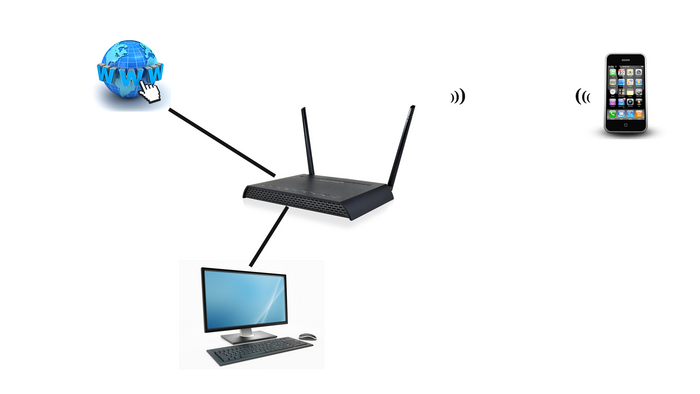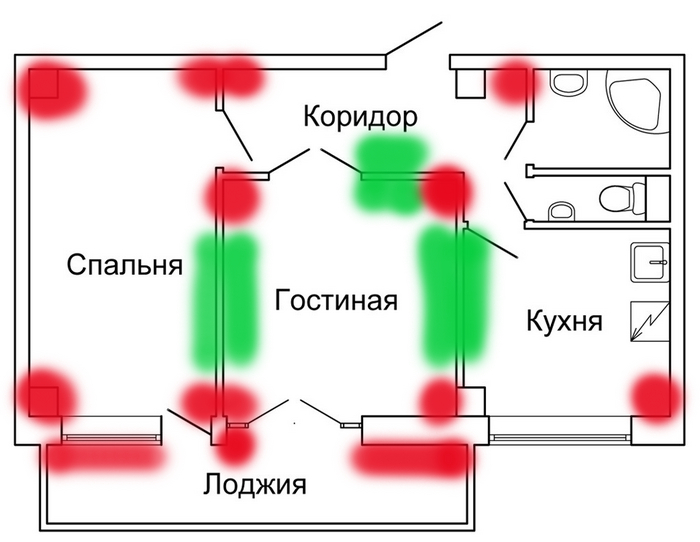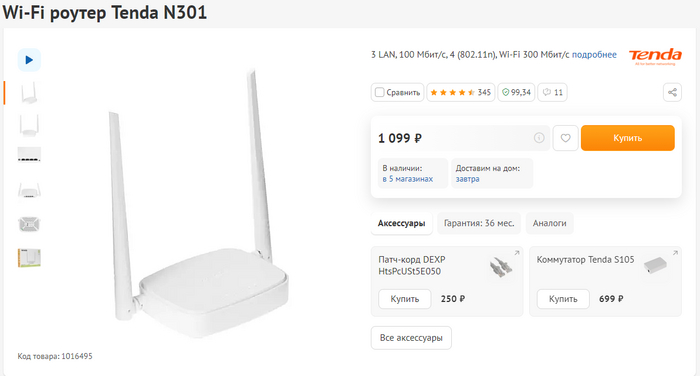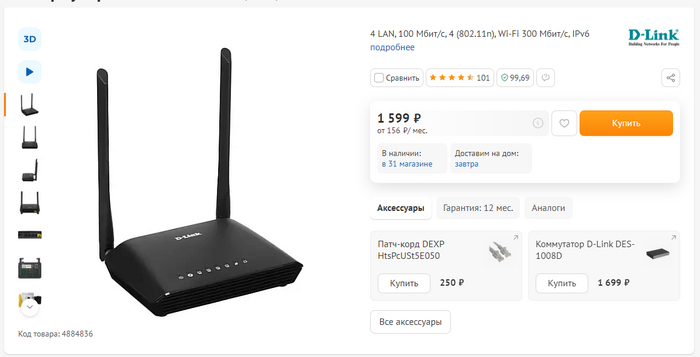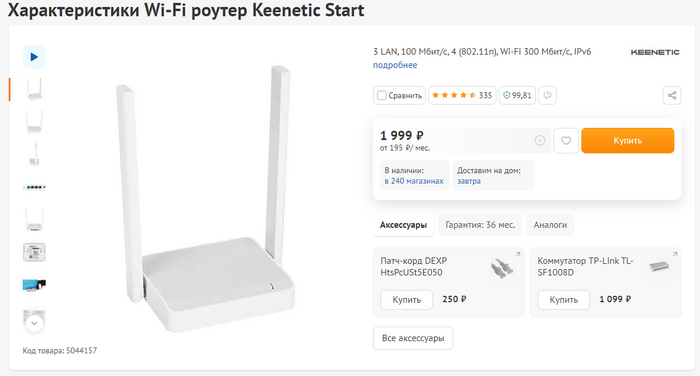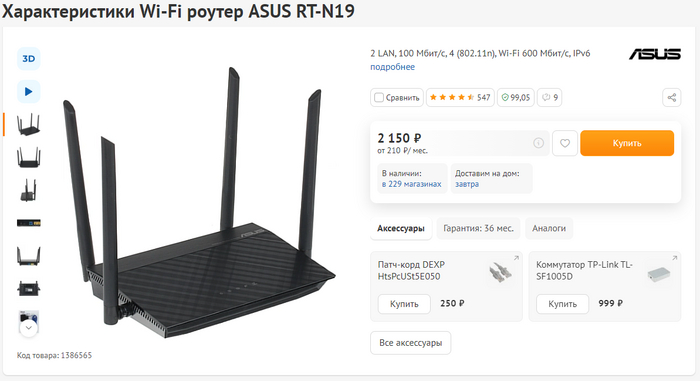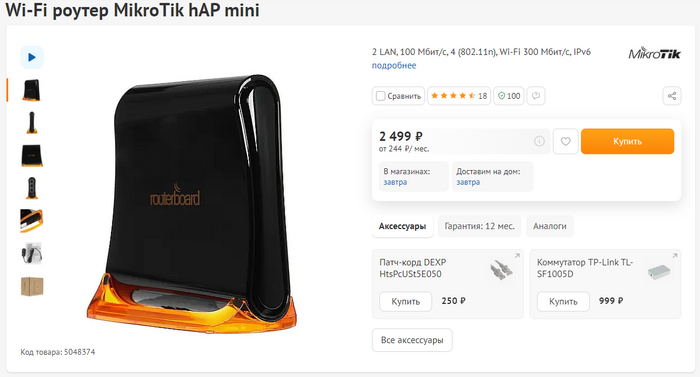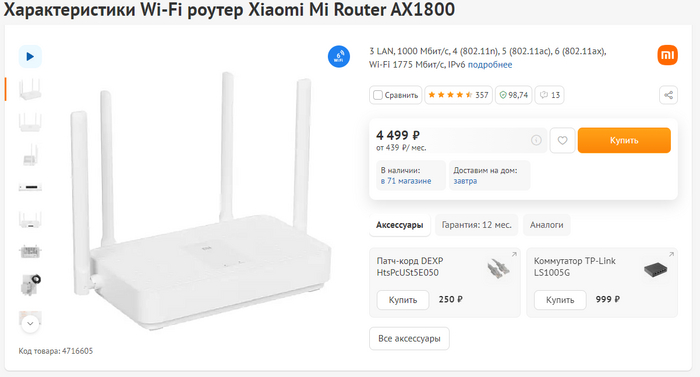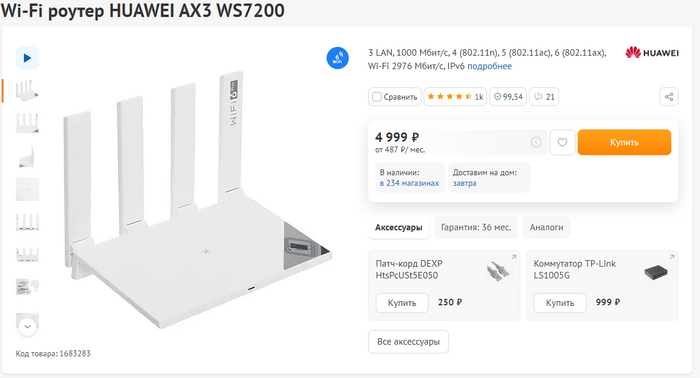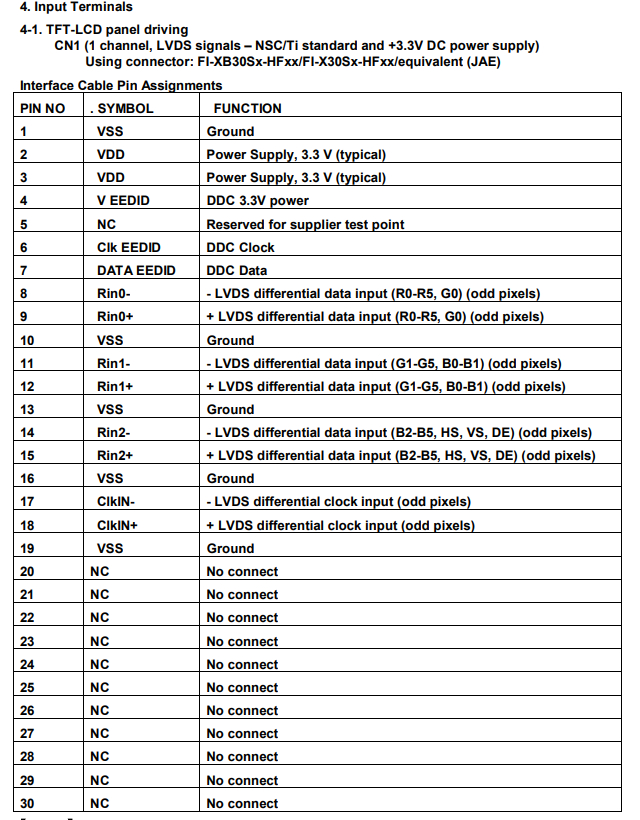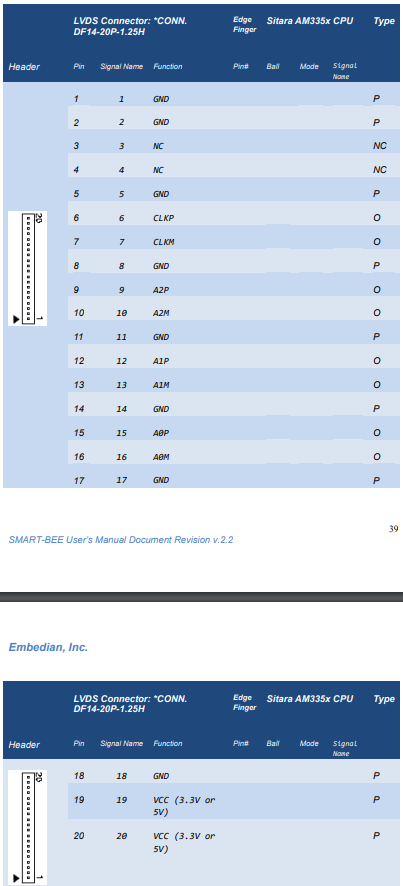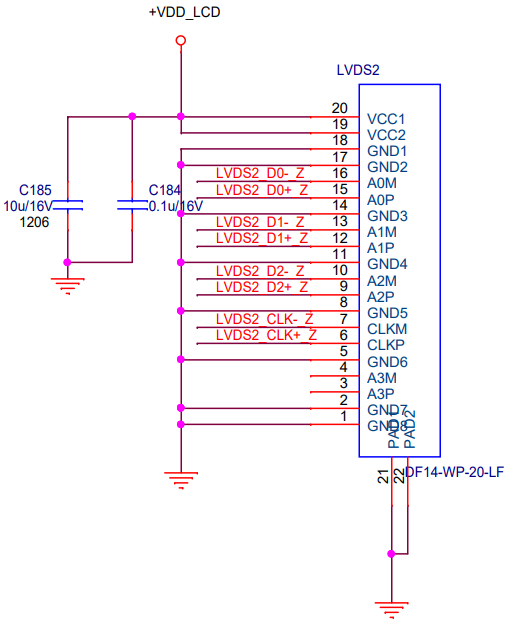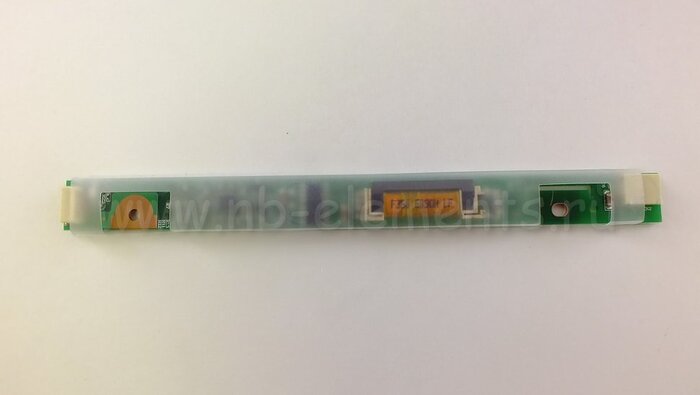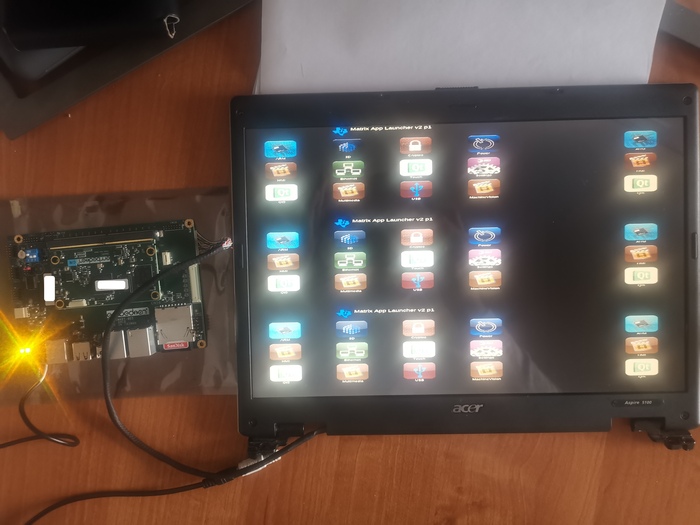Как выбрать роутер для домашнего использования и куда его поставить
Всем привет. Почитав комментарии под своими предыдущими постами решил начать цикл статей по обустройству локальной сети у себя дома.
Тема уже довольно заезженная и поднималась уже не раз, но для полноты картины я решил начать с самого начала, а именно с выбора роутера для домашнего использования.
Но прежде чем мы начнем - дисклеймер:
Все, о чем я пишу в данной статье основано на моем личном субъективном мнении и не претендует на истину последней инстанции. Оно может не совпадать с Вашим, однако помните, что оно основано на многолетнем опыте работы с сетями. По этому я постараюсь быть максимально объективным, но не обещаю этого. Также, данная статья не ставит собой целью очернить или опозорить какую-либо компанию или бренд, превознести одних над другими или найти идеальное и универсальное решение для всех и каждого. Каждый волен сам сделать выбор о необходимости покупки того или иного оборудования, я лишь постараюсь помочь Вам определиться с выбором и попытаюсь предсказать (на базе собственного опыта) вероятное поведение оборудования в будущем.
Также уточню, что я не буду рассматривать варианты перепрошивки устройств под альтернативные ОС по типу Open- и DDWrt, т.е. все устройства буду рассматриваться при работе "из коробки".
Также, так как статья рассчитана для "совсем новичков", я постараюсь рассказывать все простым языком, понятным большинству пользователей.
И да, я не рассматриваю роутеры по наличию/отсутствию в них возможности прокидывания через них IPTV по мультикасту.
В данной статье мы будем рассматривать условные Home (домашний) и SoHo сегмент (SoHo - Small office/Home Office - небольшой офис/домашний офис) сегменты техники, т.е. приблизительно до 10 клиентских устройств (компьютеров/телефонов/телевизоров/приставок).
Давайте начнем с самого начала. Представьте, что Вы купили/сняли/заехали в новую квартиру/дом, в котором нет абсолютно ничего кроме шнурка с интернетом от провайдера. Его на самом деле тоже может и не быть, но чтобы не утруждать себя выбором провайдера, что является выбором "на вкус и цвет", в этой статье представим что он у нас уже есть и он у нас самый-самый лучший =)
Итак, давайте начнем со схемы сети. Чтобы лишний раз не усложнять представим что сеть мы делаем комбинированную (с использованием проводного и беспроводного подключения) по следующей схеме:
У нас есть проводное подключение от провайдера до роутера, также от роутера проводом мы подключаемся к стационарному компьютеру (я вообще всем рекомендую стационарные ПК и телевизоры подключать только по проводу), мобильные же устройства (телефоны, планшеты, ноутбуки) мы подключаем по Wi-Fi.
Сразу хотелось бы обратить внимание на место установки роутера. Для этого я взял план 2-х комнатной квартиры и разметил ее цветными зонами.
Зеленые - это зоны наилучшего расположения для Вашего роутера
Красные - Расположение роутера в этих зонах нежелательно. А все вот почему.
Дело в том, что сигнал беспроводной сети имеет свойство отражаться от поверхностей, а также затухать при прохождении сквозь материал. И как раз несущие стены (так как содержат в себе металлоконструкции) обладают наибольшим коэффициентом отражения, при этом не пропуская сигнал через себя. По этому углы - это наихудшее место для расположения Вашего роутера. На практике бывает такое - вызов с проблемой - "плохо работает вайфай". Роутер находится в углу. Перемещаем роутер на полметра от угла - сигнал улучшается и стабилизируется.
Лучше всего располагать роутер ближе к центру квартиры, как можно выше к потолку (но не впритык к нему) и подальше от несущих стен. Углы для Wi-Fi - зло.
Ладненько, с местом определились. Давайте теперь выбирать сам роутер. Я разделю роутеры на несколько ценовых категорий, цены возьму из магазина DNS (не реклама) для Москвы. Также постараюсь расписать их достоинства и недостатки, акцентируясь на некоторых важных моментах, например безопасности или настройке.
Итак, начнем.
Дешевле только бесплатно (до 2000 руб.)
Tenda N301 - рогатый головастик.
По сути это брендированный китаец в фирменной коробочке. Похожие по начинке роутеры можно найти на али, алибаба и прочих сайтах.
Достоинства:
Дешёвый.
Неприхотливый.
Простой в настройке.
Относительно стабильный.
Неплохая сборка.
Недостатки:
Имеется болезнь - очень часто отваливается Wi-Fi сигнал.
Мощность сигнала оставляет желать лучшего.
Бывает, беспричинно умирают блоки питания.
Встроенный файрволл - это просто название. Как и большинство ультрабюджетных Тенд роутер падает при первой же DOS атаке (не говоря уже о DDOS и более квалифицированных атаках).
Вывод - если у вас нет денег на что-то получше и вас не беспокоит вопрос безопасности, то это вполне рабочий вариант. Только не забудьте табуретку купить - тянуться к нему для перезагрузки придется часто. А вешать его придется повыше - слишком слабый сигнал. В остальных же случаях советую купить что-то подороже и получше.
D-Link DIR-615S - Один из приемников знаменитого DIR-300.
Тоже потомственный китаец, как и в принципе все от компании D-Link. На самом деле у D-Link есть достаточно много хорошего оборудования, и этот роутер не исключение, но с некоторыми оговорками.
Достоинства:
Цена
Простота настройки
Он красивый
Недостатки:
Иногда сбиваются настройки - приходится перенастраивать. Благо это не долго.
Слабая связка процессор/оперативная память (580 МГц при 64 мб оперативки) - интерфейс роутера часто тупит при настройке.
Иногда зависает (но реже чем тенда выше).
Имеет болезнь - среднее время жизни роутера составляет полгода - год. После чего эти роутеры умирают с завидной регулярностью. Но если вам повезло и он не умер на этом сроке - то убить его можно будет только молотком. Или кувалдой.
В целом неплохой аппарат для своей цены. Себе я конечно такой никогда брать не буду, но если для вас цена - это критичный параметр то это неплохой вариант, как и в принципе вся 600-я серия D-Link'ов.
Keenetic Start - бывший Zyxel, только в профиль.
Наверное, лучший представитель своего ценового сегмента.
Достоинства:
Цена
Возможности
Красивый
Отличая сборка
Он действительно редко тупит!
Недостатки:
Все-же бывает зависает
Настройка сложнее чем у других представителей этого ценового сегмента
Бывает (редко) попадаются бракованные блоки питания (быстро умирают ни с того ни с сего)
Бывает (еще реже чем в п.3) попадаются бракованные модули Wi-Fi внутри. В данном случае начинает зависать Wi-Fi - сигнал есть но подключиться нельзя.
При большом количестве настроек и клиентских устройств все-же начинает подвисать.
В целом отличный роутер. Если вы хотите достаточно надежную машину за небольшие деньги, при этом у вас нет большого количества Wi-Fi устройств - это будет отличный выбор.
Средний ценовой сегмент (от 2000 до 5000 руб.)
Asus RT-N19 - вполне неплохая машинка.
Как и в целом все Асусы этот представитель предлагает хорошую функциональность при достаточно небольшой цене.
Достоинства:
Функциональность
Внешний вид
Качество сборки
Скорость Wi-Fi (до 600 мб/сек! Но тут есть нюанс - используется n протокол, но об этом чуть ниже)
Отличный интерфейс настройки - есть простой и расширенный режим.
Недостатки:
64 мб оперативной памяти. Из за этого бывает зависает при большом количестве настроек.
Все-же, его нужно уметь правильно настраивать чтоб получить лучшую производительность (как и в принципе все асусы)
Всего 2 порта для проводной локальной сети. Роутер заточен больше под использование Wi-Fi
В общем, хороший роутер за свои деньги.
А теперь о нюансах. Если вы прочитали до этого момента - настоятельно рекомендую Вам ознакомиться с этой статьей на хабре. Там расписаны принципы и в целом нюансы настройки Wi-Fi.
Mikrotik hAP mini - жеребенок из рода породистых скакунов.
Самым младший из микротиков. Красивый, недорогой, предоставляющий огромный функционал...но....
Достоинства:
Цена для микротика просто сказка
Огромнейший функционал (99% функций вы в жизни не осилите, если не пройдете спец. курсы)
Внешний вид
Сборка
Недостатки:
Скорее всего, самостоятельно Вы сможете его настроить только через Quick Set, который сделает вам только базовые, но далеко не самые оптимальные настройки.
Для настройки "по уму" вам понадобится либо профессионал (еще и далеко не каждый сможет), либо навык "ГГГ" (глубокого Гугления Гугла). //Бахвальство mode on// По крайней мере пока я не выпущу статью по начальной настройке микротика //Бахвальство mode off//
Довольно слабый Wi-Fi конкретно у этой модели. Нет Wi-Fi 5.
Опять же, при скачках напряжения периодически дохнут блоки питания.
Всего 3 порта для Ethernet (локальной сети), один из которых вы 100% задействуете под провайдера. Так что считай - их всего 2.
В общем отличный роутер в прямых руках. Но если прямые руки не Ваши - их владелец скорее всего предложит Вам купить другой микротик, рангом повыше и естественно подороже.
Xiaomi Mi Router AX1800 - китайский монстр с огромным функционалом.
Сяоми ворвались на рынок роутеров с довольно неплохими, функциональными устройствами, но к сожалению, со своей, Китайской, логикой. Но ведь не может же быть бочки меда без ложки дегтя.
Достоинства:
Огромный функционал
Поддержка не только Wi-Fi 5, но и Wi-Fi 6.
Наличие фирменного мобильного приложения для настройки и мониторинга
Можно запихнуть в фирменный Сяомишный умный дом (сяохата LoL xD)
Качество сборки
Мощный проц + много оперативки
Недостатки:
Все-таки это Китаец
Если вам не повезет - вам придется его перепрошивать. Благо на 4pda есть вся информация о том как.
Вам придется его правильно настроить. Для этого вам нужно будет понять Китайскую (читай нелогичную) логику.
На ранних версиях прошивок не давал права на ошибку - при неверной настройке вис наглухо и помогал лишь резет. Не знаю, исправили ли сейчас, но вроде бы да.
Имхо - лично у меня нет уверенности в его безопасности - мне кажется что этот товарищ может сливать информацию большому социалистическому брату.
Как по мне - он все-таки очень большого размера и не в каждой квартире он будет смотреться органично.
Лично я бы не стал покупать себе данный аппарат, но это обусловлено скорее моими внутренними причинами - я бы лучше за эти деньги взял себе микротик. Но это оборудование не для всех. Если вы не боритесь Большого брата, разбираетесь в китайской логике и уважаете Xiaomi - вполне приличный аппарат в своей ценовой категории.
Huawei AX3 WS7200 - полный фарш!
Еще один Китаец, на этот раз Huawei.
Здесь полный фарш - и функционал, и процессор огонь, и платформа топовая.... но.... Китаец остается Китайцем.
Достоинства
Полный фарш по функционалу
Топовая платформа
Wi-Fi 5 и 6, до 2,5 Гбит/сек!!!
И многое другое
Недостатки:
Цена
Он реально огромный
Большой брат в комплекте
Китайская логика
Доподлинно не известно сколько времени это проработает
Если вы хотите себе полный фарш - берите. Следующая ценовая ступенька "фарша" находится гораздо выше.
Думаю на сегодня все. Конечно, я не могу рассмотреть абсолютно все устройства всех ценовых категорий, я постарался выделить лишь те, которые достойны внимания. Если фирмы которая вам нравится здесь нет (например того-же Mercurus), это не значит что он плохой - это значит что я просто с ним не работал, и не могу сказать ничего о нем.
Посмотрим, возможно чуть позже мы рассмотрим устройства ценового сегмента чуть выше - от 5000 руб. Ну а так пока, до новых встреч.
За ошибки извините, я не Граммар-Наци.